
William Charles
0
4769
687
Du arbejder på et vigtigt regneark, og Microsoft Excel går ned. MS Office-applikationer går ned, og alt, hvad vi kan gøre, er at dreje vores hænder eller ringe for support. Men hvad nu hvis vi kunne gøre en smule sløvt og komme til roden af årsagen selv?
Undertiden er fejlen muligvis ikke i Office-pakken, men i selve computerens inderside. Det kan være forårsaget af en defekt RAM eller et problem på harddisken. Eller måske var du for doven til at installere en af de frigivne servicepakker.
Microsoft tilbyder nu en intern læge. MS Diagnostics er et værktøj, der følger med Microsoft Office2007-systemet, der kører et batteri af test, der kan fortælle dig om problemerne og hjælpe dig med måder, du kan løse dem på. Du skal have løbet ind i Microsoft Office2003's Registrer og reparer funktioner; MS Office Diagnostics er som en MR-scanning til førstnævnte røntgenbillede. Det giver en mere grundig overførsel til dit system med bedre reparationsvalg.
MS Diagnostics opdaterer dit system ved at køre disse scanninger,
- Diagnosticering af opsætning
Filer og registreringsdatabasen scannes for fejl, der ofte er forårsaget af vira og defekte installationer. Denne test kan tage op til 15 minutter eller mere, da den går ind i selve nervecentret på computeren.
- Diskdiagnosticering
Denne diagnostiske test scanner harddisken efter potentielle problemer. Det ser på Windows-systemets hændelseslog og funktionen SMART (Self-Monitoring, Analysis and Reporting Technology) på din harddisk, hvis den er tilgængelig. Denne test er sikker på at fortælle dig, om harddisken er på vej mod et styrt.
- Hukommelsesdiagnostic
Dette kontrollerer RAM's stabilitet.
- Opdater diagnose
Dette er en opdateringskontrol - har din computer og din Office-pakke alle opdateringer installeret? Det er vigtigt, da officielle opdateringer udjævner fejlene og gør systemet mere stabilt. Denne test er kun tilgængelig, hvis Kontroller for opdateringer er aktiveret til Office-pakken.
- Diagnosticering af kompatibilitet
Nogle gange kan du have forskellige versioner af det samme Office-program installeret, eller konflikter med DLL-filer kan muligvis forårsage fejlene. Kompatibilitetstesten kontrollerer for dette og negler problemfaktoren.
- Kontroller for kendte løsninger
Denne test bruger den enorme database over Microsofts crash cases og deres mulige løsninger til at tilbyde en lignende for dig efter at have gennemgået crash rapporter på dit system.
Lad os diagnosticere”¦
Selvom det lyder som et meget seriøst stykke arbejde, er det i praksis ikke det. Det er et problem for Microsofts brugervenlighed. Inden testene køres, skal du lukke alle åbne programmer og undgå at bruge computeren i hele kontrolperioden.
- MS Office Diagnostic findes i menuen til MS Office-værktøjer.

- Diagnostisk vindue til MS Office åbnes for at informere brugeren om, at testen kan tage op til 15 minutter og også oprette forbindelse til Microsofts servere. Klik på Fortsæt.

- Dette vindue viser de test, der vil blive udført. Begynd scanningen ved at klikke på Kør diagnose.
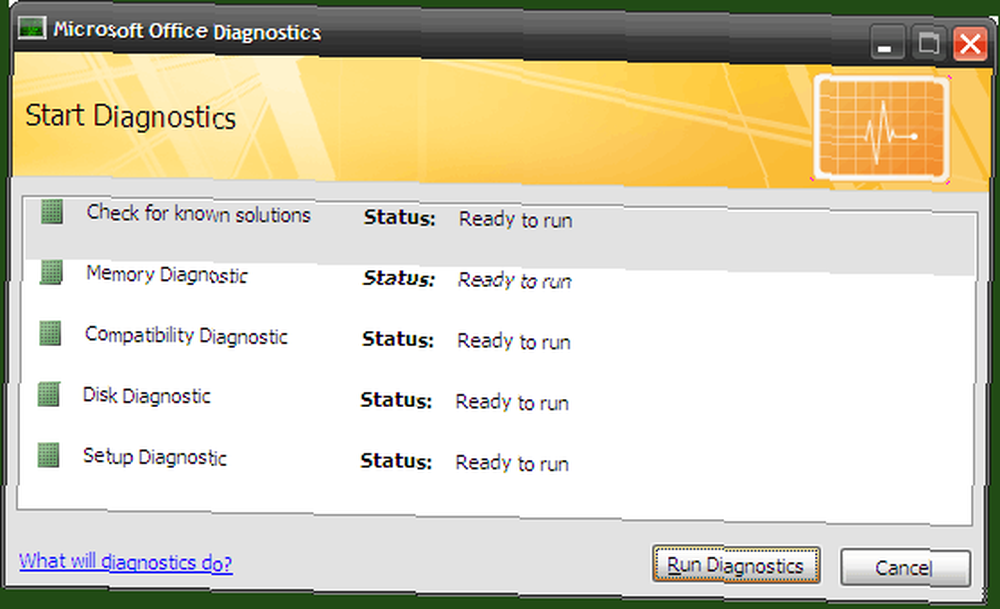
- Diagnostikken køres en efter en og giver dig besked om eventuelle fejl, der er fundet. Dette skal ideelt set afsluttes på mindre end 10-15 minutter, hvis der ikke er nogen fejl.
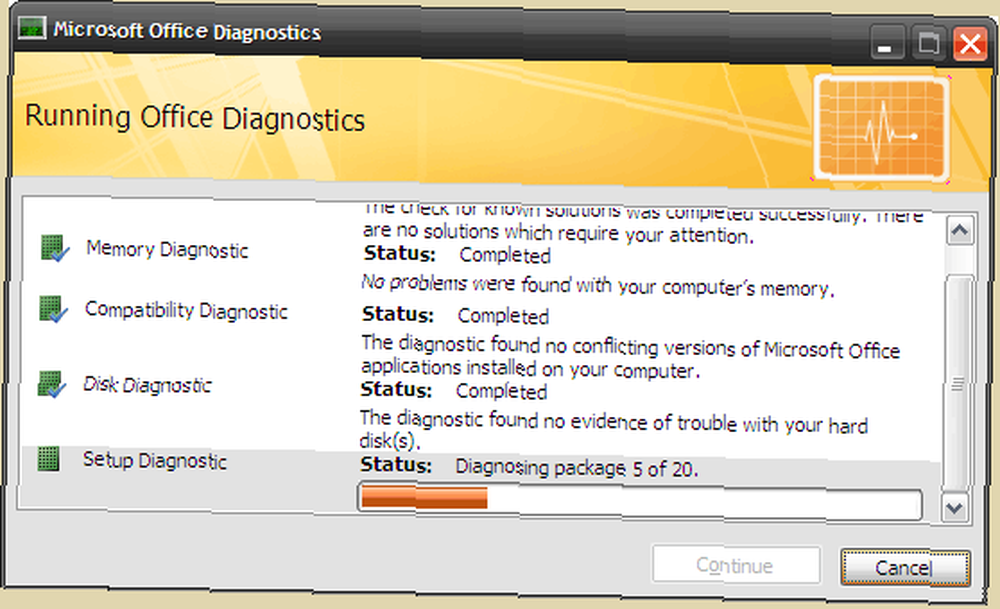
- Ved afslutningen af diagnosekørslen vises et resume af resultaterne. Her er måske den eneste betydelige fangst i værktøjet - det giver ikke den specifikke fejl. Det diagnostiske værktøj kan udføre nogle reparationer af installationen. Hvis du klikker på Fortsæt, forbinder du dig med Microsofts enorme informationsressource om problemer og løsninger. Du kan følge dens anbefalinger for at løse en fejl, hvis reparationerne mislykkes.
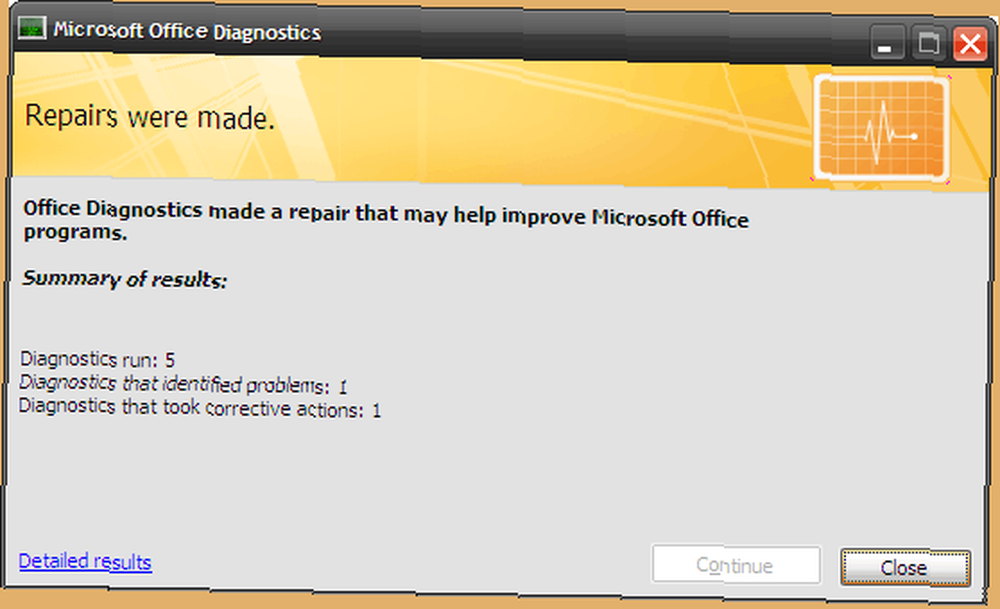
Ovenstående trin diagnosticerer hele Office-pakken. For at spare tid kan du genvej processen og få værktøjet til at kontrollere et enkelt Office-program. For eksempel,
- Diagnostik til MS Word kan fås adgang til fra: Microsoft Office-knap - Word-indstillinger - Ressourcer
Tilsvarende for MS Excel / MS Access / MS PowerPoint, Du kan få adgang til værktøjet fra: Microsoft Office-knap - [Office Suite] -indstillinger - Ressourcer
- For de andre kan lide MS Outlook / MS Visio / MS SharePoint Designer / MS Project / MS Publisher, stien er: Hjælp - Office Diagnostics
Bemærk: Hvis alle ovenstående indstillinger ikke åbner MS Diagnostics, kan du få adgang til applikationen direkte fra dens placering - C: \ Programfiler \ Common Files \ Microsoft Shared \ OFFICE12 \ offdiag.exe
Efter en kørsel af MS Diagnostic-værktøj kan problemet muligvis ikke løses. Men Microsoft Diagnostics pakker i en hurtig detekterings- og fixmekanisme, der giver os en “˜crash-kursus i kontorreparation.
Har Microsoft Diagnostic værktøj hjulpet med at reducere dine nødopkald til support fyre? Fortæl os om dine oplevelser med Microsoft Office-nedbrud og hvordan du kom tilbage på fødderne?











